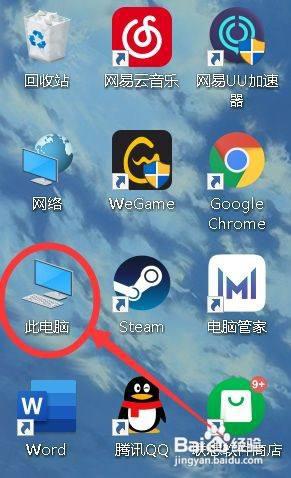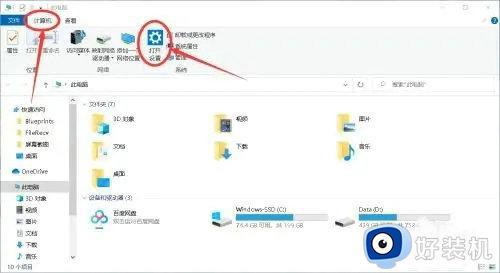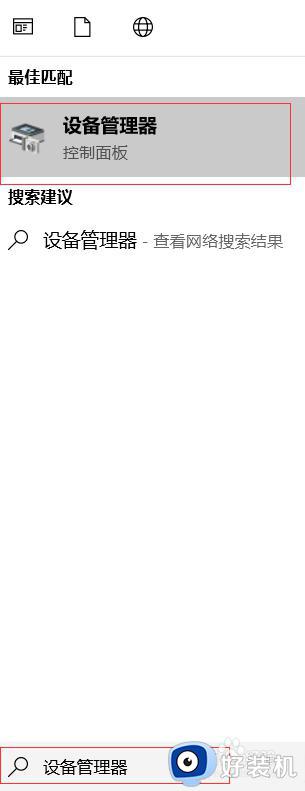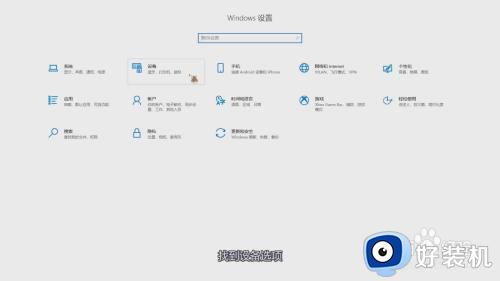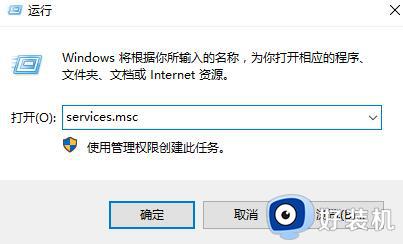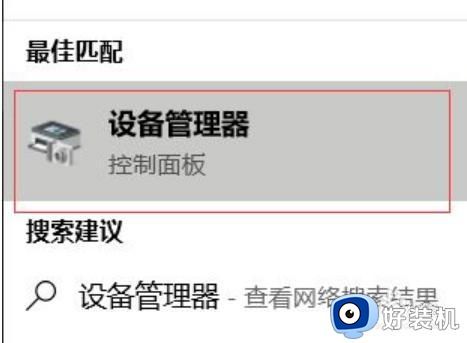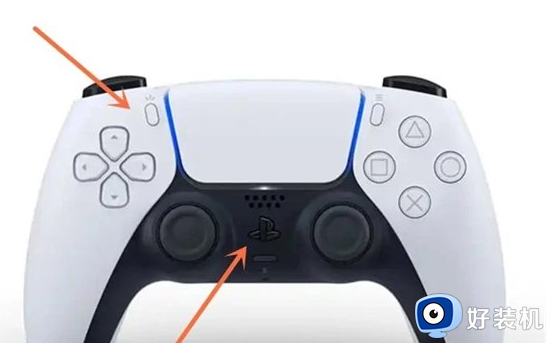win10蓝牙搜不到xbox360手柄怎么回事?win10蓝牙搜索不到xbox手柄的解决方法
时间:2024-06-08 09:43:00作者:huige
许多人在电脑中游戏的时候,都喜欢通过连接xbox手柄来进行更好的玩耍,可以通过蓝牙来进行连接,但是最近有部分win10旗舰版系统用户却遇到了蓝牙搜不到xbox360手柄的情况,很多人遇到这样的问题都不知道该怎么办,为此,本教程这就给大家讲述一下win10蓝牙搜索不到xbox手柄的解决方法吧。
具体如下:
1、在电脑桌面,找到“此电脑”图标,鼠标右键选择打开。
2、点击顶部的“计算机”选项,然后“打开设置”。
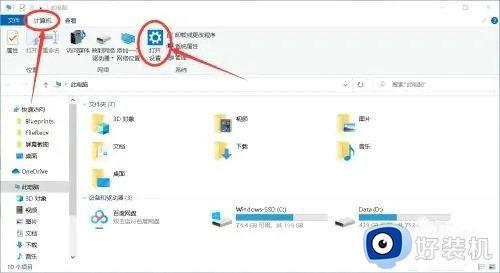
3、点击“设备”。

4、开启电脑蓝牙开关,点击“添加蓝牙或其他设备”。
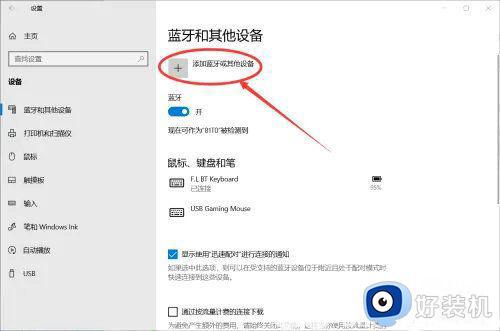
5、点击“其他所有设备”。
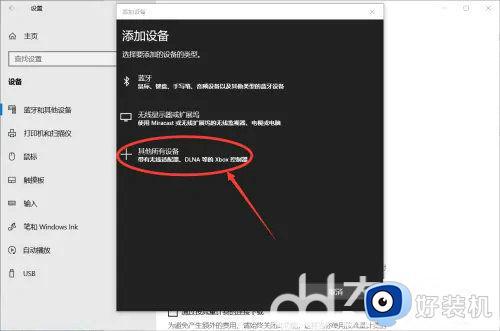
6、开启xbox手柄,在“添加设备”界面会自动搜索到该设备,直接连接即可。
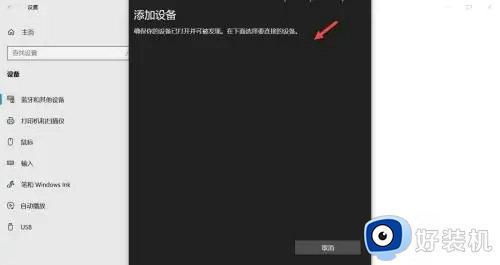
以上给大家讲述的就是win10蓝牙搜不到xbox360手柄的详细解决方法,有遇到相同情况的用户们可以参考上述方法步骤来进行解决,希望对大家有帮助。